|
3018 |
Excel活頁簿多工作表資料比對-合併彙算 |
郭富城:「錦子老師您好,請教一下,工作表1為總表,工作表1~工作表8格式欄位皆為固定。
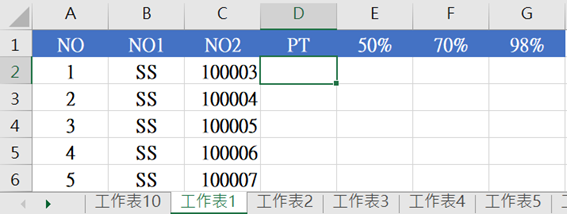 工作表1
工作表1
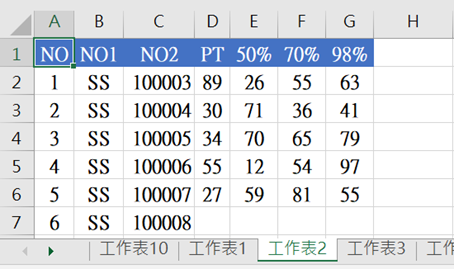 工作表2
工作表2
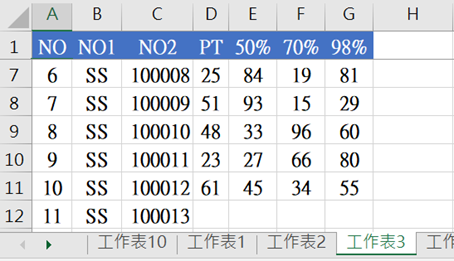 工作表3
工作表3
工作表2~工作表8有資料值,但順序不會連續,要統一彙整到工作表1,資料量可能都會有500~20000筆左右,要如何匯入到工作表1?麻煩解惑 ~ 感恩,謝謝!」
錦子老師:「其實只要用合併彙算功能即可以完成,操作方法如下:」
步驟1:首先將工作表1的C欄到G欄清除。
步驟2:點取工作表1工作表C1儲存格。
步驟3:點取「資料 > 合併彙算」圖示。
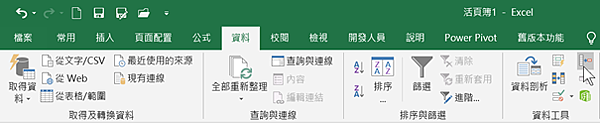
步驟4:在【合併彙算】對話方塊,點取「函數」▼鈕選擇「加總」項目。
步驟5:點取「參照位址」欄位,再點取工作表2標籤,將C1:G16儲存格框選起來,再點取「新增」鈕。
步驟6:點取「參照位址」欄位,再點取工作表3標籤,接著點取「新增」鈕。
步驟7:點取「參照位址」欄位,再點取工作表4標籤,接著點取「新增」鈕。
步驟8:點取「參照位址」欄位,再點取工作表5標籤,接著點取「新增」鈕。
步驟9:點取「參照位址」欄位,再點取工作表6標籤,接著點取「新增」鈕。
步驟10:點取「參照位址」欄位,再點取工作表7標籤,接著點取「新增」鈕。
步驟11:點取「參照位址」欄位,再點取工作表8標籤,接著點取「新增」鈕。
由於各工作表範圍是一樣的,故只要點取工作表標籤,EXCEL就會自動設定一樣的儲存格範圍,若是不一樣則要一一將其框選起來。
步驟12:點取「頂端列」核取方塊,使其打勾,表示第一列為標題列。
步驟13:點取「最左欄」核取方塊,使其打勾,表示第一欄為分類名稱(項目)欄。
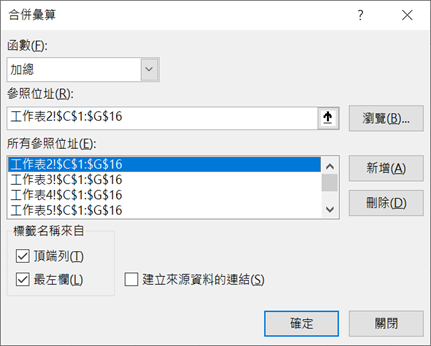
步驟14:點取「確定」鈕,結果如下圖。
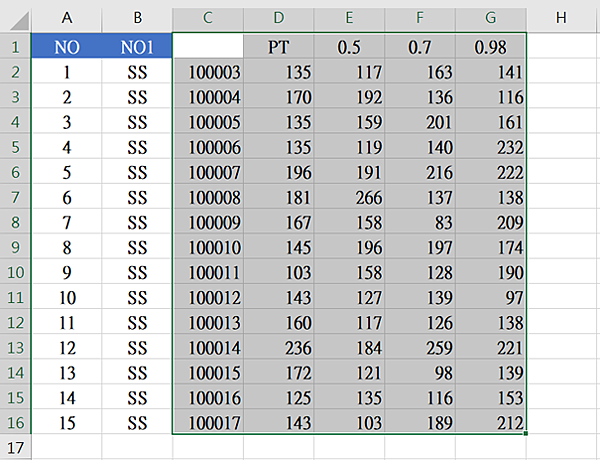
以上就是今天主要學習的知識點,希望對大家有所幫助~~有什麼問題歡迎留言,我會儘量及時的給大家答覆~~
更多相關影片教學:請點我
更多相關文章:請點我






 留言列表
留言列表


 待過公司
待過公司